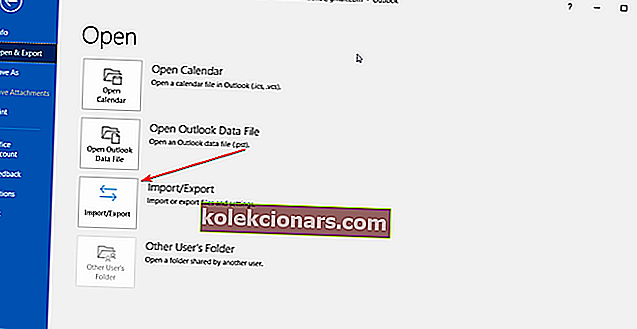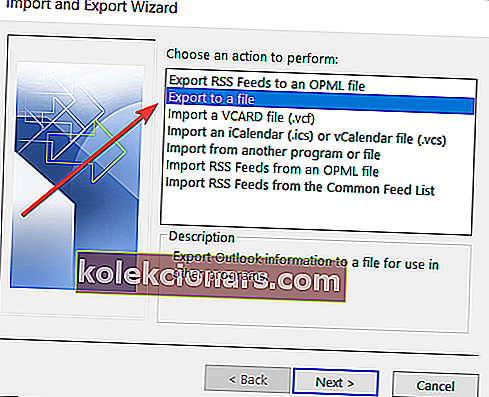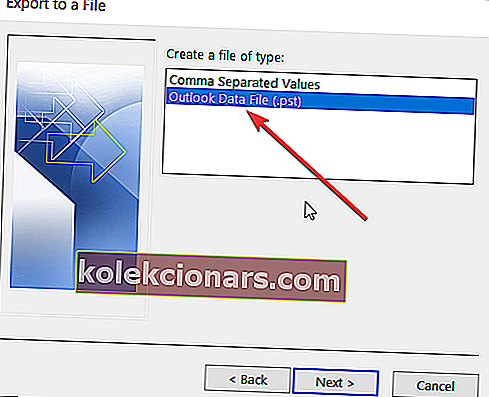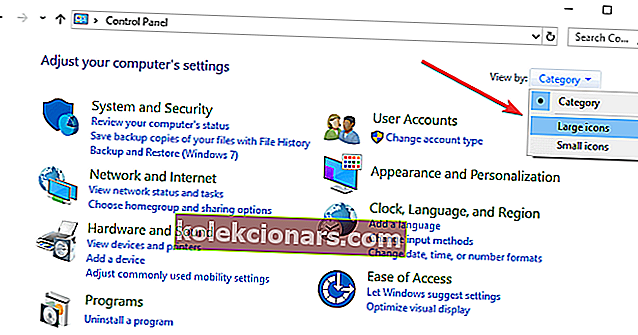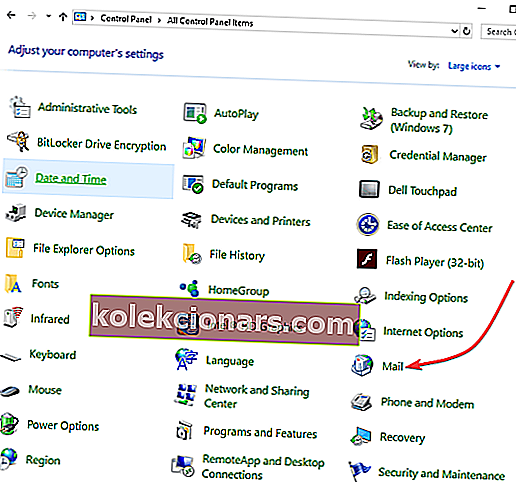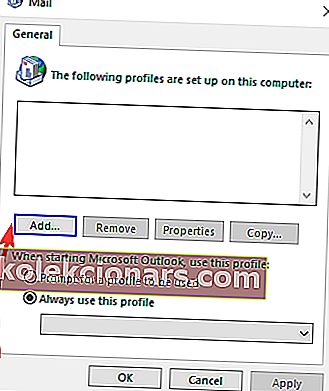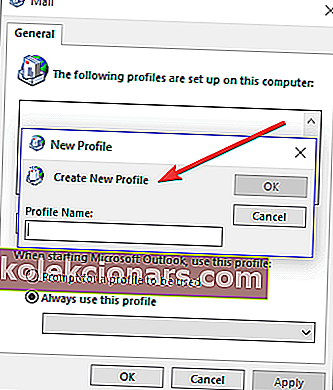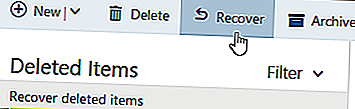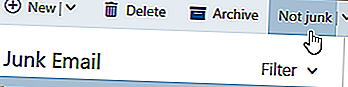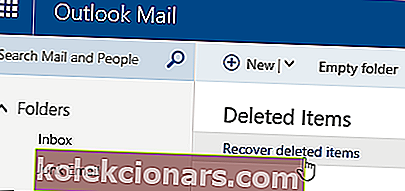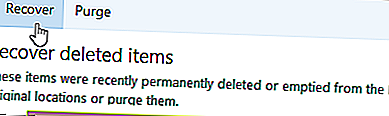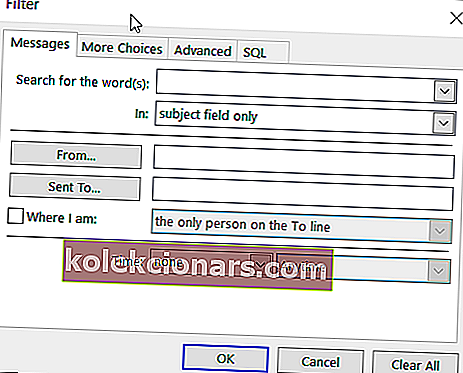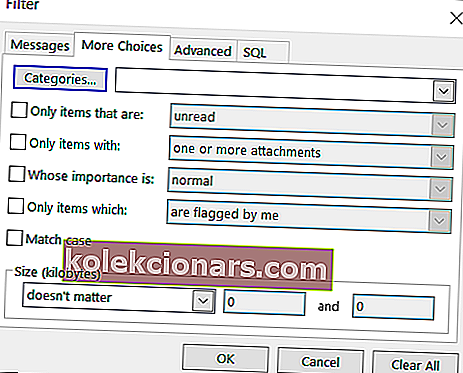- Vai jūsu Outlook e-pasta ziņojumi ir noslēpumaini pazuduši? Iemesli tam ir konfigurācijas problēma jūsu iestatījumos, konta neaktivitāte un citi.
- Problēma ir nopietna, taču neuztraucieties, jo šī rokasgrāmata palīdzēs jums novērst problēmu.
- Ja jūs interesē plašāka informācija par šo populāro e-pasta klientu, apmeklējiet mūsu Outlook sadaļu.
- Mūsu programmatūras centrā ir daudz ekspertu rakstu par digitālajiem rīkiem.
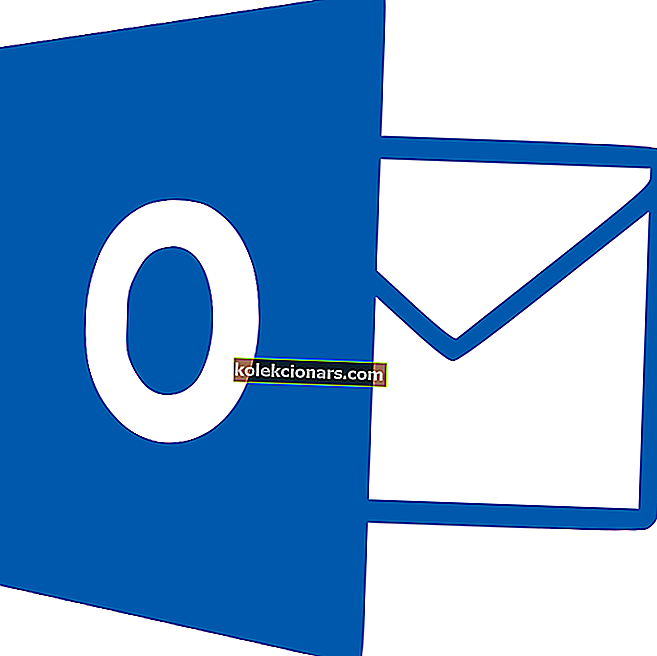
Es tikko atvēru savu Outlook 2010 iesūtni, un tur ir tikai pēdējās astoņas dienas. Vai vēlaties uzzināt, kur pēkšņi pazuduši mani e-pasta ziņojumi un kā apturēt to pazušanu?
Vai jums ir līdzīga situācija, kad jūsu Outlook e-pasta ziņojumi ir pazuduši ? Neuztraucieties, ir veidi, kā novērst problēmu un atjaunot visu savu pastu neskartajā vietā.
Parasti, kad Outlook e-pasta ziņojumi ir pazuduši, tas var būt konfigurācijas jautājums jūsu iestatījumos, konta neaktivitāte, programmā Outlook iestatītie e-pasta noteikumi un e-pasta ziņojumi, kas pārvietoti uz izdzēsto mapi.
Protams, tumšākā scenārijā jūsu konts, iespējams, ir uzlauzts un e-pasta ziņojumi ir izdzēsti, vai arī ir ieslēgta sarunu pavedienu funkcija.
Šajā gadījumā iesakām pārbaudīt, kā atgūt Outlook paroli, un veikt visas nepieciešamās drošības darbības.
Tomēr ir svarīgi atzīmēt, ka, ja jūs jaunināt uz Outlook.com, jaunināšana notiek tikai lietotāja interfeisā uz jauno saskarni, tāpēc jūsu e-pastiem joprojām jāpaliek iesūtnē.
Ja vēlaties novērst Outlook e-pasta ziņojumu pazušanas problēmu, izmēģiniet tālāk norādītās darbības.
Kā es varu labot programmu Outlook, ja iesūtne pēkšņi ir tukša?
- Izmantojiet specializētu programmatūru, lai izgūtu e-pastus
- Eksportēt veco pasta vēsturi
- Izveidojiet jaunu Outlook profilu
- Importējiet savu veco e-pastu
- Izmantojiet atkopto izdzēsto / pazaudēto e-pastu funkciju
- Notīriet visus filtrus / skatu
- Izmantojiet izvērsto meklēšanu
- Mainīt filtrēšanas opcijas
- Iespējot Neļaujiet citai programmai dzēst ziņojumus no opcijas Outlook
1. Izmantojiet specializētu programmatūru, lai izgūtu e-pastus
Līdz šim vienkāršākais veids, kā atgūt e-pastus, ir izmantot trešās puses specializētu programmatūru, piemēram, Kernel for Outlook PST Repair.
Kā norāda nosaukums, šis rīks labos PST failus (Outlook datu failus) un droši un ātri izgūs jūsu e-pastus, un tas tiek darīts bez faila lieluma ierobežojumiem.
Turklāt kodols programmai Outlook PST Repair var arī izgūt visus ziņojumus vai pielikumus, ja tos kļūdaini izdzēsāt, pat ja faili ir šifrēti vai aizsargāti ar paroli.
Šis rīks saglabā atkopto PST jaunā svaigā PST vai daudzos citos formātos, tostarp DBX, MBOX, MSG, EML, TXT, RTF, HTML un MHTML.
Tas neatgūst tikai e-pastu, bet arī īpašumtiesības, piemēram, Temats, Laiks, Datums, saņēmējs un sūtītājs vai kontaktpersonas no Kopija un Diskrētā kopija. 
Kodols Outlook PST labošanai
Kodols programmai Outlook PST Repair droši, acumirklī, izgūs visus jūsu Outlook e-pastus! 69,00 USD Iegūstiet to tūlīt2. Eksportējiet veco pasta vēsturi
- Atveriet programmu Outlook
- Noklikšķiniet uz Fails un atlasiet Atvērt un eksportēt
- Noklikšķiniet uz Importēt / eksportēt
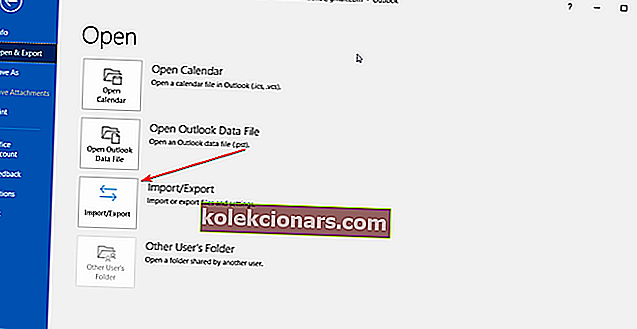
- Atlasiet Eksportēt uz failu
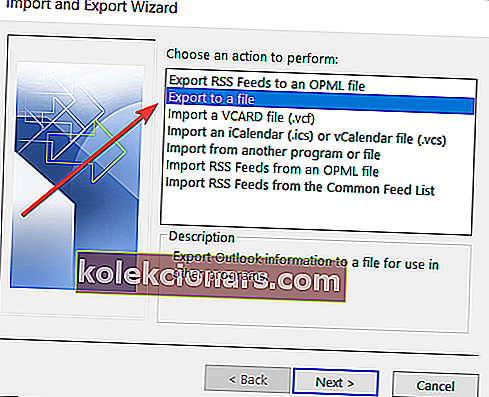
- Atlasiet Outlook datu failu (.pst)
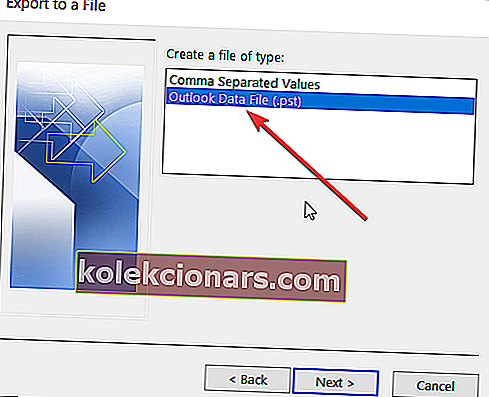
- Atlasiet e-pasta kontu
- Pārliecinieties, vai ir atzīmēta Iekļaut apakšmapi, un noklikšķiniet uz Tālāk
- Noklikšķiniet uz Pārlūkot
- Atlasiet vietu un nosauciet failu
- Noklikšķiniet uz Pabeigt
3. Izveidojiet jaunu Outlook profilu
- Noklikšķiniet uz Sākt un atlasiet Vadības panelis
- Noklikšķiniet uz Skatīt pēc un atlasiet Lielas ikonas
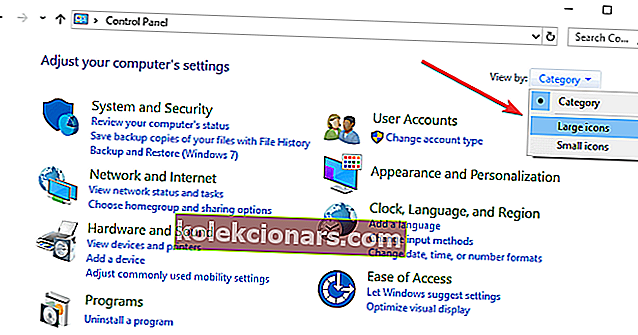
- Noklikšķiniet uz Pasta
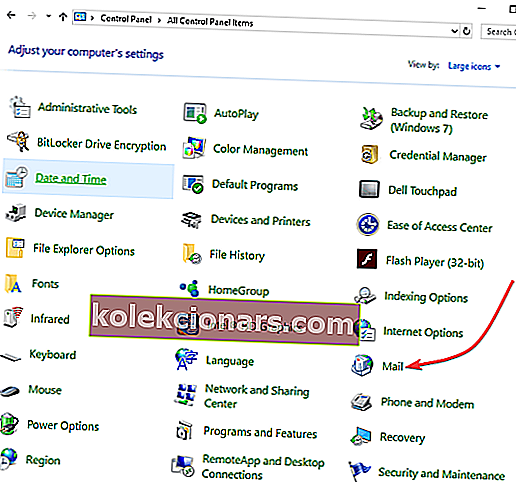
- Noklikšķiniet uz Pievienot
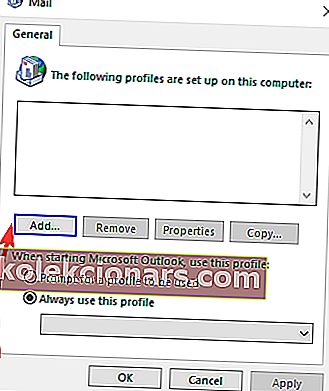
- Atlasiet Izveidot jaunu profilu
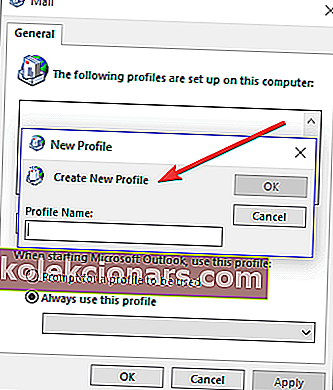
- Izmantojiet Outlook vedni, lai konfigurētu jauno kontu, izmantojot e-pasta adresi un paroli.
4. Importējiet savu veco e-pastu
- Atveriet jauno Outlook kontu
- Noklikšķiniet uz Fails un atlasiet Atvērt un eksportēt
- Noklikšķiniet uz Importēt / eksportēt
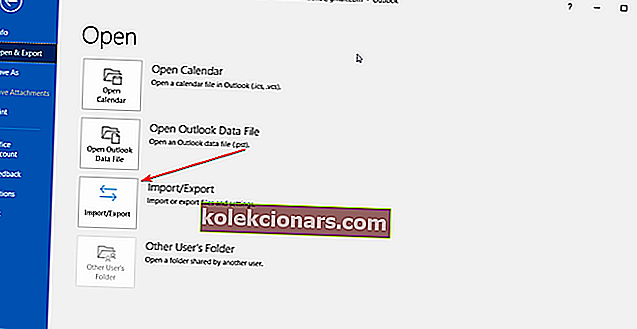
- Atlasiet Importēt no citas programmas vai faila
- Noklikšķiniet uz Tālāk
- Atlasiet Outlook datu failu (.pst)
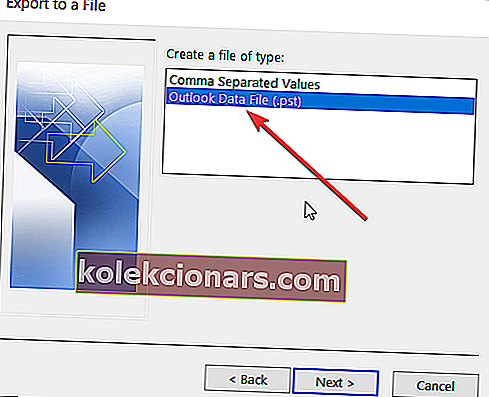
- Noklikšķiniet uz Tālāk
- Noklikšķiniet uz Pārlūkot . Atrodiet savu PST failu tajā vietā, kur to saglabājāt ( no 1. risinājuma )
- Kad saņemat ziņojumu ar paziņojumu Visas mapes ir atjauninātas, process ir pabeigts.
Ja tas izdosies, jūs redzēsiet, ka visi jūsu Outlook e-pasta ziņojumi, kuru trūka, tiks parādīti visās ierīcēs.
Nepieciešams e-pasta ekstraktors? Kļūstiet par profesionāli ar labāko programmatūru, lai vāktu e-pasta adreses
Piezīme : Ja regulāri saskaras ar šādām problēmām programmā Outlook, ieteicams ieslēgt citu e-pasta klientu. Mēs iesakām izmēģināt Mailbird.
Šī lietotne pašlaik ir labākā e-pasta klienta lietotne, un tā lieliski palīdz pārvaldīt vairākus kontus. Varat arī izveidot vairākus arhīvus un citus sarakstus, kas palīdzēs kārtot e-pastus, turklāt tam ir iespēja aizsargāt jūsu e-pastu, lai tie nepazustu.
Redaktora izvēle Mailbird
Mailbird
- Sociālo mediju integrācija
- Draudzīga lietotāja saskarne
- Pieejama bezmaksas versija
5. Izmantojiet izdzēsto / pazaudēto e-pasta ziņojumu atkopšanas funkciju
Šis rīks var atjaunot jūsu pazaudētos e-pastus, taču tam nav iespēju izvēlēties atjaunojamo e-pastu datumu diapazonu, tāpēc jūs saņemsiet tik daudz e-pasta ziņojumu, cik sistēma var atjaunot neatkarīgi no datumiem.
Atkal nav garantijas, ka visi e-pasta ziņojumi tiks atgūti.
Ja nejauši izdzēšat e-pastus no programmas Outlook, varat tos atgūt, ja tie atrodas mapēs Dzēstie vienumi vai Nevēlamais e-pasts vai pat pēc mapes Izdzēsts iztukšošanas.
Mēs iesakām mēģināt atgūt izdzēstos Outlook e-pasta ziņojumus, pirms atsakāties no tiem, it īpaši, ja ir svarīga informācija.
Kā atgūt ziņojumus, kad Outlook e-pasta ziņojumi ir pazuduši:
- Kreisajā rūtī atlasiet mapi Dzēstie vienumi vai mapi Nevēlamais e-pasts.
- Atlasiet ziņojumu, kuru vēlaties atgūt, un atlasiet Atgūt .
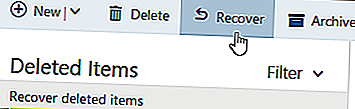
- Atlasiet ziņojumu, kuru vēlaties atgūt, un atlasiet Nav nevēlams .
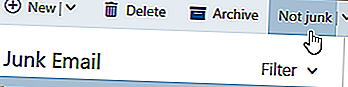
- Ja mapē Dzēstie vienumi neatrodat vienumu , pārbaudiet mapi Atkopjamie vienumi
- Loga Outlook.com kreisajā rūtī atlasiet mapi Dzēstie vienumi .
- Ziņojumu saraksta augšdaļā atlasiet Atkopt izdzēstos vienumus .
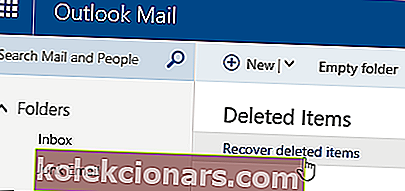
- Atlasiet vienumus, kurus vēlaties atgūt, un atlasiet Atgūt .
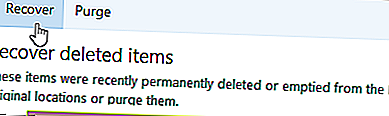
- Atlasiet Labi .
Piezīme. No mapes Dzēstie vienumi izdzēstos ziņojumus nevar atjaunot. Atgūtos vienumus pēc iespējas atjaunos sākotnējās mapēs, bet, ja sākotnējā mape nepastāv, atkoptie vienumi tiek atjaunoti atšķirīgi.
Ziņojumi tiek atvērti iesūtnē, kalendāra vienumi - kalendārā, kontakti - kontaktpersonu mapē un uzdevumi - uzdevumu mapē.
Citas lietas, kas jāņem vērā par izdzēstajiem vienumiem programmā Outlook:
- 30 dienu laikā varat atgūt no mapes Dzēstie vienumi noņemtos vienumus
- Pēc 14 dienām e-pasta ziņojumi tiek automātiski noņemti no nevēlamā e-pasta mapes, un tos nevar atgūt
- Ja neredzat ziņojumus, kurus vēlaties atjaunot, iespējams, tie tiek neatgriezeniski noņemti. Arī no bērnu kontiem izdzēstos ziņojumus nevar atgūt.
- Saglabājiet savu kontu aktīvu, pierakstoties vismaz reizi 365 dienās, pretējā gadījumā tas tiks izdzēsts un to nevarēs atkopt.
6. Notīriet visus filtrus / skatu
- Atveriet programmu Outlook
- Noklikšķiniet uz cilnes Skats
- Noklikšķiniet uz Skatīt iestatījumus
- Cilnē Filtrs pārbaudiet, vai ir lietoti kādi filtri.
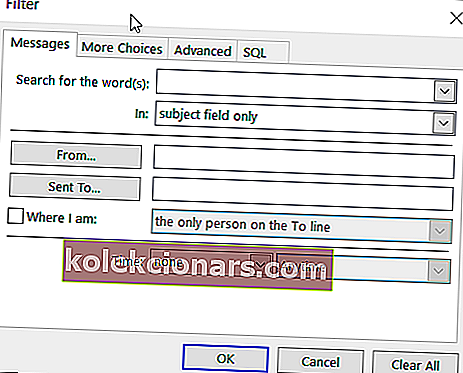
- Ja jā, noklikšķiniet uz Notīrīt visu
Ja Outlook e-pasta ziņojumi ir pazuduši, problēma joprojām pastāv, atiestatiet pašreizējo skatu un pārbaudiet, vai tiek parādīti visi e-pasta ziņojumi, noklikšķinot uz Skats > Skata iestatījumi > Atiestatīt pašreizējo skatu .
7. Izmantojiet izvērsto meklēšanu
- Piesakieties savā Outlook kontā un dodieties uz iesūtni
- Augšējā kreisajā rūtī noklikšķiniet uz Meklēt
- Noklikšķiniet uz Papildu meklēšana . Aizpildiet pēc iespējas vairāk lauku.
- Atzīmējiet izvēles rūtiņu Ir pielikums, ja e-pastiem ir pievienoti pielikumi
- Noklikšķiniet uz Meklēt .
 rokasgrāmata, lai atgūtu pazaudētos e-pastus
rokasgrāmata, lai atgūtu pazaudētos e-pastus
Mēs par to esam uzrakstījuši jauku gabalu, pārbaudiet to:
Atrodiet pazaudētos e-pastus tūlīt8. Mainiet filtrēšanas opcijas
- Lentē atlasiet skatu
- Apgabalā Pašreizējais skats noklikšķiniet uz Skata iestatījumi.
- Noklikšķiniet uz Filtrēt un pēc tam pārskatiet šīs cilnes, lai atrastu visas atlases, kas varētu filtrēt konkrētus ziņojumus: Uzdevumi, Vairāk iespēju un Papildu
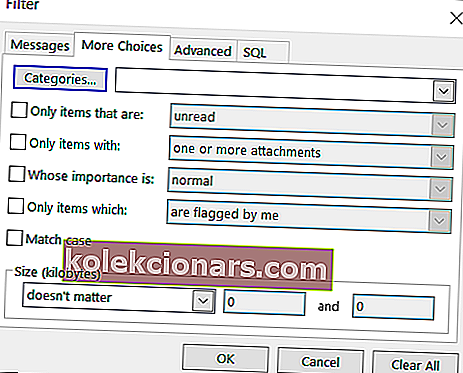
9. Iespējojiet Neļaujiet citai programmai dzēst ziņojumus no opcijas Outlook

- Pastkastē noklikšķiniet uz zobrata ikonas.
- Atlasiet Vairāk pasta iestatījumu .
- Atrodiet sadaļu Konta pārvaldīšana
- Atlasiet POP un lejupielādēto ziņojumu dzēšana .
- Pārliecinieties, vai ir atlasīta opcija Neļaut citai programmai dzēst ziņojumus no Outlook .
- Noklikšķiniet uz Saglabāt . Turklāt jums jāpārliecinās, vai ir atlasīta opcija Vienmēr atstāt ziņojuma kopiju serverī, ja nevēlaties, lai pēc lejupielādes jūsu pasta programmā jūsu e-pasts tiktu neatgriezeniski izdzēsts no iesūtnes.
Ja dati ir svarīgi, tie ir jādublē, it īpaši, ja tie atrodas mākonī un nav jūsu kontrolē.
Lai iegūtu īpašu rīku, kas varētu paveikt šo darbu jūsu vietā, skatiet šo 5 labāko bezmaksas un apmaksāto e-pasta dublēšanas programmatūras sarakstu.
Vai jūs saņēmāt visus savus e-pastus atpakaļ programmā Outlook, izmantojot kādu no šiem risinājumiem? Informējiet mūs, atstājot komentāru zemāk.
Redaktora piezīme. Šis ziņojums sākotnēji tika publicēts 2019. gada janvārī, un kopš tā laika tas ir atjaunināts un atjaunināts 2020. gada septembrī, lai iegūtu svaigumu, precizitāti un vispusību.